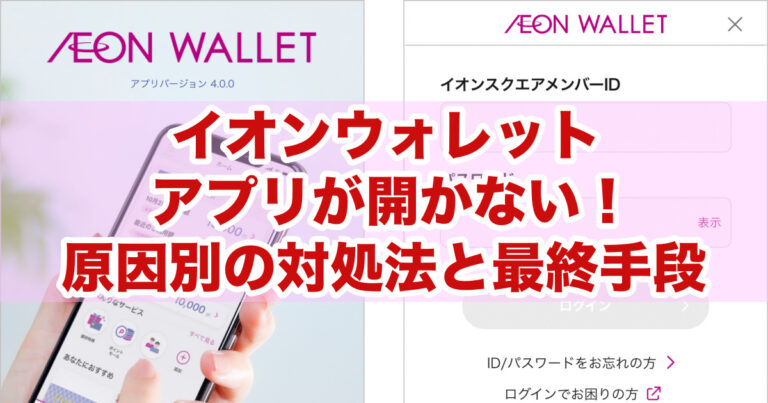将来の年金、今の貯金…
「このままで大丈夫?」と感じていませんか?月に1万円、自由に使えるお金があるなら、あなたも資産づくりを始めるチャンスです。
多くの賢い女性はすでにこのセミナーで学び始めています。
初心者の女性限定! 無料マネーセミナーで、安心して“お金の基礎”を学びませんか?
イオンウォレットアプリが開かない、ログインできないとお困りですか?
このガイドでは、イオンウォレットの一「よくある現象」と、簡単に実行できる対処法を詳しく解説します。
最後まで読めばきっと解決できますよ^^
この記事を読むとわかること
- イオンウォレットが開かない原因と対策がわかる。
- ログインできない際の原因と対策がわかる。
- イオンウォレットの不具合に対する問い合わせ方法がわかる。
イオンウォレットアプリが開かない時の対処法
アプリが開かない原因としてアプリが最新バージョンにアップデートされていない可能性があります。
アップデート方法は機種によって異なりますので下記絵を参考に、まずはアップデートしましょう!
イオンウォレットアプリが急に開かなくなったら、まずはアプリの再起動を試してみましょう。
これが意外と効果的なことが多いんです。また、スマートフォンの再起動も忘れずに。
アプリが開かない問題は、時にはメンテナンスやシステム障害が原因の場合も。
イオンウォレットの公式サイトやSNSをチェックして、最新の情報を得ることも大切ですよ。
Androidの場合
①「 Google Play( Playストア)」を起動する。
②「更新」ボタンをタップするとアップデートが開始します。
iPhoneの場合
①「App Store」を起動する。
②「アップデート」ボタンをタップするとアップデートが開始します。
イオンウォレットログインできない時の環境チェック
・Android…Android 5.0以上
・iPhone…iOS11.0以上
※タブレットは推奨環境外になります。
推奨環境外の端末は、アプリ「イオンウォレット」のインストール&アップデートはできません。
ログインできない時は、まずはインターネット接続を確認しましょう。
Wi-Fi環境か、モバイルデータ通信か、どちらでも安定した接続が必要です。
次に、お使いのスマートフォンがイオンウォレットの推奨環境を満たしているかも確認してください。
古いOSでは動作が不安定になることもありますからね。
イオンウォレットアプリが開かない問題とその対処法
「イオン銀行」のホームページから〔ホーム〕→〔お知らせ〕に進むといろいろな情報が載っています。
お知らせは こちら で確認すると良いでしょう。
何か困ったことがあった場合は、お知らせ欄で確認すると便利ですね。
アクセスしづらい時は、テレホンアンサーを利用してみてください。
〔テレホンアンサー〕
- 請求額
- 暗証番号照会
- リボ変更サービス
- ときめきポイントの応募
- お支払い口座案内
- テレホンキャッシング
- 各種資料のご提供
などのメニューを自動音声でご利用できます。
テレホンアンサー(自動音声応答サービス)
- 24時間受付 年中無休
- 固定電話 0120-223-212
- スマートフォン・携帯電話 0570-064-750(ナビダイヤル 有料)
イオンカード《暮らしのマネーサイト》お知らせ一覧で「システムメンテナンスのお知らせ」を確認。
こちらでは、メンテナンスの日時や利用ができないサービスなどの情報が載っています。
システムメンテナンス の間も、システム障害の時と同じようにテレホンアンサーを利用するといいでしょう。
イオンウォレットアプリが開かない時、まずはアプリのアップデートを確認しましょう。
Wi-Fi環境での利用をおすすめします。
アプリが開かない場合、スマホの再起動を試してみてください。
サポートセンターもご利用いただけます。
▶ イオンウォレットの機種変更手順はたった2ステップで完了!
イオンウォレット不具合情報とユーザーの問い合わせ対応
いろいろと調べてみたところ、このアプリを使っている人の多くは以下のようなトラブルで困っている人が多いようですよ。
イオンウォレットには時々不具合が発生することがありますが、安心してください。
サポートチームが迅速に対応しています。
不具合の情報は、ユーザーの皆様からの報告で改善されています。
お気軽にフィードバックをお寄せください。
① イオンウォレット・暮らしのマネーサイトへログインできない!
② 機種変更後、イオンウォレットの画面か動きません
そんなお悩み解決のために以下で一つずつ解決法を紹介していきますね^^
イオンウォレットに不具合が生じた場合、公式の問い合わせ窓口を利用するのが一番です。
直接的なサポートを受けることができますから。
また、ユーザーフォーラムやSNSでの情報共有も役立ちます。
他のユーザーの経験が、あなたの問題解決のヒントになるかもしれませんね。
〈1〉イオンウォレット ログインできない時の対応策
あなたも今日から、学びながら収入を得る準備を始めませんか?
同じように「家計を助けたい」「将来に備えて副収入を作りたい」と考える人たちが、もう次々と動き出しています。
登録は1分で完了。もちろん無料です。
気になる人はまずLINEから登録して、雰囲気をのぞいてみてください 。
>>> ゼロアカをLINEで見てみる
ログインをしようとした際に「ログインできない」または「エラーメッセージが表示された」という2つの「困った」についての対処法を以下に紹介します。
パスワードの再設定をお試しいただくと、ログインできるようになる場合があります。
セキュリティを確保しつつ、スムーズにログインできる方法をご紹介します。
ログインできない問題は、サーバーの問題であることも考えられます。
少し時間を置いてから再度お試しいただくと、解決することがあります。
ID・パスワードがわからない
ID・パスワードがわからない場合は、イオンスクエアメンバーIDの照会・ パスワードの再設定を行う。
ID照会・パスワードの再設定はこちら
↓
https://www.aeon.co.jp/app/search_id_pw_reissue/
「イオンスクエアメンバーIDまたはパスワードがあやまっております」のエラーメッセージが表示された
入力したID・パスワードに誤りがないか確認する
心当たりのあるID・パスワードでログインできない場合は、イオンスクエアメンバーIDの照会・ パスワードの再設定を行う。
ID照会・パスワードの再設定はこちら
↓
https://www.aeon.co.jp/app/search_id_pw_reissue/
「アカウントがロックされています」のエラーメッセージが表示された
ログインパスワードまたはワンタイムパスワードを規定回数(※)以上間違った場合や3年以上利用されていないイオンスクエアメンバーIDは無効になる。(※セキュリティ上、規定回数は答えることができません。)
ほかにIDを持っている場合はそちらを利用してください。
★ ほかにIDを持っているか不明な場合は、イオンスクエアメンバーIDの照会ができます。
↓
https://www.aeon.co.jp/app/search_id_pw_reissue/
★ ほかにIDを持っていない場合は、イオンスクエアメンバーIDの新規登録を行ってください。
↓
https://www.aeon.co.jp/app/signup/
エラーコードが表示された
エラーコードが表示された場合は、こちらから解決方法を確認
↓
https://faq.aeon.co.jp/category/show/369?site_domain=default
ご本人様確認(ワンタイムパスワードによる手続き)ができない
①ワンタイムパスワード受信用メールアドレスが利用できない(メールアドレスを変更したい)
登録のメールアドレスを変更できます。
「ご本人様確認(認証番号によるお手続き)ができない
1⃣認証番号受信用メールアドレスが利用できない
(メールアドレスを変更したい)
登録してあるメールアドレスを変更できます。
こちらで確認しても解決できない場合は、表示されたエラー文言・エラーコードを控えてカードの名義人の方よりイオンカードコールセンターまで連絡をしてください。
イオンカードコールセンター
- 0570-071-090(ナビダイヤル・有料)
- 043-296-6200(有料)
- 受付時間 9:00~18:00 年中無休
- ※カードの名義人ご本人の方からお問い合わせください。
ログインについてのお問い合わせはオペレーターによるチャット受付サービスもあります。
【関連記事】
▶ イオンペットショップ売れ残りペットの里親になろう!【2024年最新】
ご本人様確認(ワンタイムパスワードによる手続き)ができない
〚E〛ご本人様確認(ワンタイムパスワードによる手続き)ができない
①ワンタイムパスワード受信用メールアドレスが利用できない(メールアドレスを変更したい)
登録のメールアドレスを変更できます。
■手順1
【ご本人さま確認】画面の下部にある〔受信メールアドレスの変更〕の<変更お手続き>を選択

引用:https://faq.aeon.co.jp/
■手順2
ご本人様かを確認するため、電話番号(SMS・自動音声)による本人認証をします。
【携帯電話をご登録の場合】
<認証番号を送信>を押す→「SMS認証番号の入力」画面が表示→受信したSMSに記載の認証番号を入力→<認証>ボタンを選択します。


引用:https://faq.aeon.co.jp/
ご本人様確認(認証番号によるお手続き)ができない
〚F〛「ご本人様確認(認証番号によるお手続き)ができない
1⃣認証番号受信用メールアドレスが利用できない
(メールアドレスを変更したい)
登録してあるメールアドレスを変更できます。
■手順1
【ご本人さま確認】画面の下部にある〔ご登録メールアドレスの確認〕をタップしてください。

引用:https://faq.aeon.co.jp/
■手順2
ご本人であるかを確認するため、イオンスクエアメンバーIDにご登録されているカードの有効期限とセキュリティコードを入力し〔認証〕をタップしてください。

引用:https://faq.aeon.co.jp/
■手順3
ご本人であるかの確認が完了すると〔ご登録情報の設定〕の画面になります。
「メールアドレス・お知らせ」の項目にある<変更>をタップしてください。

引用:https://faq.aeon.co.jp/
■手順4
ご本人であるかを確認するため、電話番号(SMS・自動音声)による本人認証をします。
【携帯電話をご登録の場合】
<認証番号を送信>を押す→「SMS認証番号の入力」画面が表示→受信したSMSに記載の認証番号を入力し→<認証>ボタンをタップしてください。

引用:https://faq.aeon.co.jp/
「認証番号受信用メールアドレスが利用できない」こと以外で困っている場合
下記よりイオンウォレット「認証番号」に関するよくあるご質問をご確認ください。
〈2〉機種変更後、イオンウォレットの画面か動きません
機種変更後にスマートフォンをバックアップから復元した場合
イオンウォレットを再インストールし、イオンスクエアメンバーIDを入力して、再度ログインしてください。
【関連記事】
▶ イオンの裾上げ料金が他店よりお得な理由とは?詳細比較レポート
あなたも今日から、学びながら収入を得る準備を始めませんか?
同じように「家計を助けたい」「将来に備えて副収入を作りたい」と考える人たちが、もう次々と動き出しています。
登録は1分で完了。もちろん無料です。
気になる人はまずLINEから登録して、雰囲気をのぞいてみてください 。
>>> ゼロアカをLINEで見てみる
原因不明?の時の対処法・「最終手段は再インストール!」
☆アプリを再起動
機種変更後画面が動かなくなってしまった場合にもお試しください
〔Android〕
《ホームボタンがある場合》
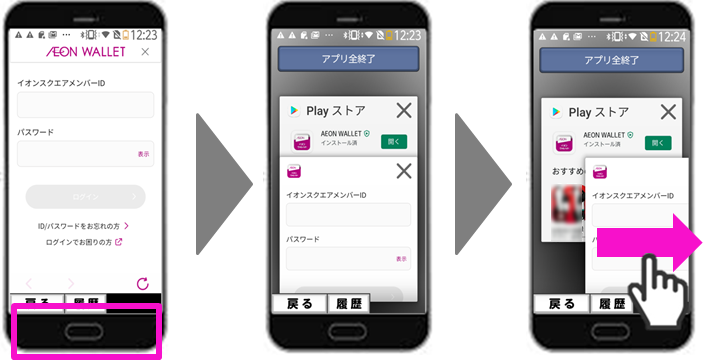
引用:https://faq.aeon.co.jp/
ホームボタンをダブルクリックして左右にスワイプ
↓
アプリを選択して横へスワイプ
↓
イオンウォレット を再起動
《ホームボタンがない場合》
パターン1
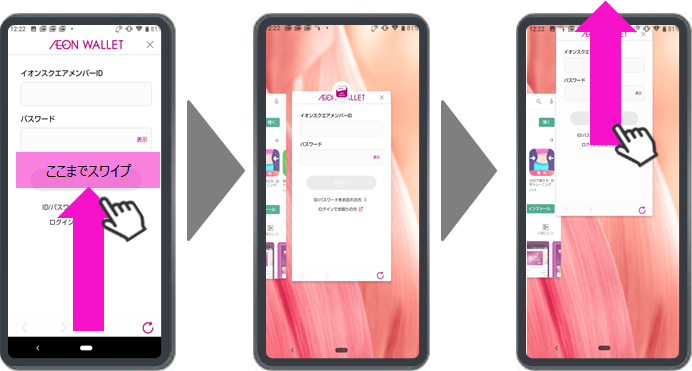
引用:https://faq.aeon.co.jp/
画面の下の端から画面の中央部分までゆっくりスワイプ
↓
現在起動中のアプリ一覧から選択
↓
画面上にスワイプ、イオンウォレット を再起動
パターン2
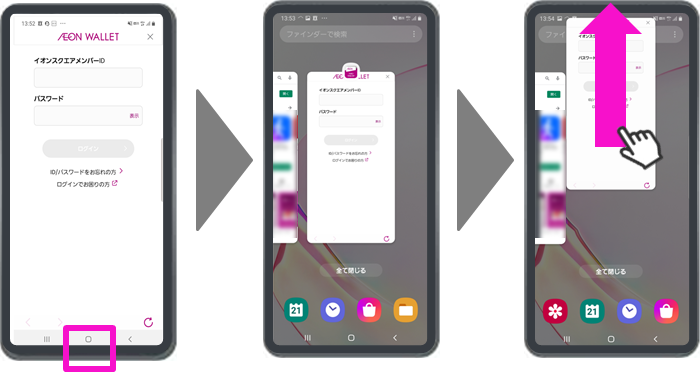
引用:https://faq.aeon.co.jp/
画面下部の「3つのマーク」いずれかをタップ
↓
現在起動中のアプリ一覧から選択
↓
画面上にスワイプ、イオンウォレット を再起動
〔 iPhone〕
《ホームボタンがある場合》
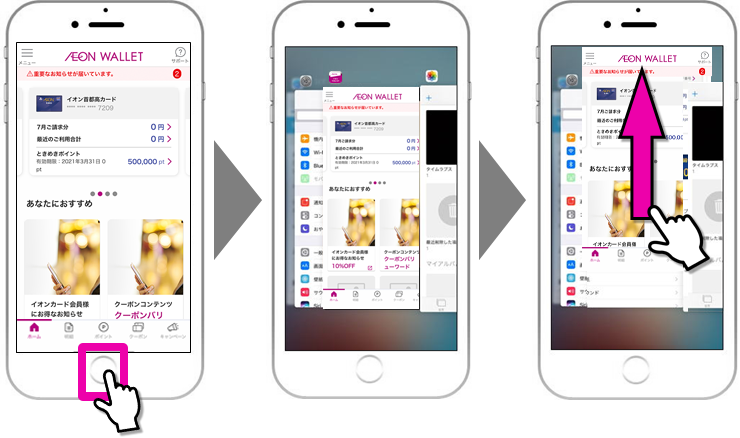
引用:https://faq.aeon.co.jp/
ホームボタンをダブルクリックして左右にスワイプ
↓
アプリを選択して画面上にスワイプ
↓
イオンウォレット を再起動
《ホームボタンがない場合》
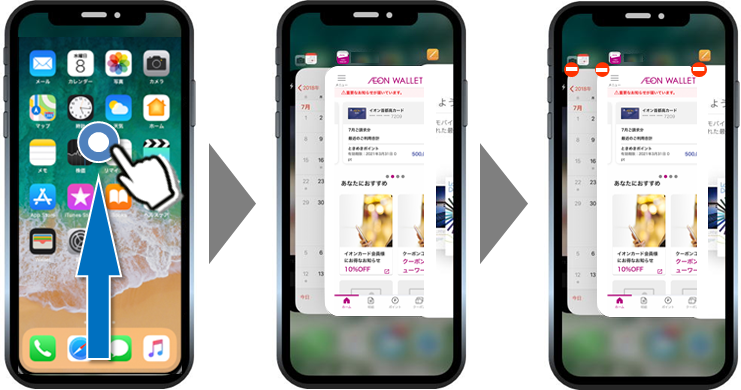
引用:https://faq.aeon.co.jp/
ホーム画面を下の端から指を上にスワイプしたまま中央部分で約、0.3秒ほど離さないで待つ
↓
現在起動中のアプリ一覧から選択し
↓
アプリを長押しして表示された「」をタップまたは上にスワイプ
▶ イオンバイクの安心パック完全ガイド – 点検・保証・料金まで徹底解説
イオンウォレット メンテナンス情報とアップデート
ンテナンス情報は、アプリ内や公式ウェブサイトで随時更新されています。
最新の情報をチェックしましょう。
メンテナンス中は、アプリの利用が一時的に制限されることがあります。
ご不便をおかけしますが、より良いサービスのため、ご理解いただけますと幸いです。
☆スマートフォン自体を再起動
この対処法はよく試される方法ですよね。
docomo・au・softbankのサポートセンターに連絡をしても、必ずと言っていいほど「スマートホンを一度再起動してみてください」と言われます。
あなたも経験ないですか?
アプリなどをたくさん入れている場合や、デバイスのOSのアップデートの際にシステムのちょっとした不具合で出る現象が多いようです。
そのような場合この「再起動」により、たいていのトラブルは復旧するといわれています。
〔Android〕
〈メーカー〉によっては操作方法が異なる場合があります。
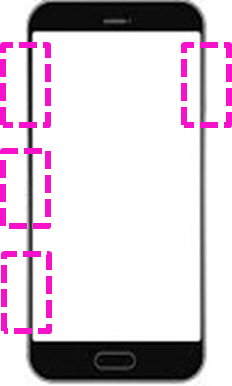
引用:https://faq.aeon.co.jp/
①携帯本体の側面にある電源ボタンを長押しする。
②『電源を切る』または『電源OFF』のボタンが表示されたら、タップする。
※端末によっては表示されない場合があります。
〔 iPhone〕
iPhone7より前
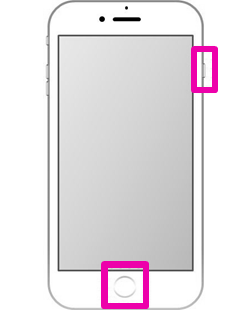
引用:https://faq.aeon.co.jp/
電源ボタンとホームボタンを同時に長押しする。
iPhone7

引用:https://faq.aeon.co.jp/
サイドボタンと音量を下げるを同時に長押しする
iPhone8・iPhoneX 他
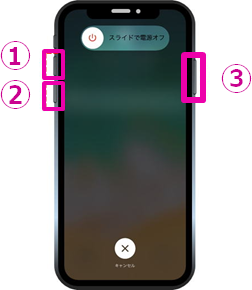
引用:https://faq.aeon.co.jp/
①音量を上げるボタンを押してすぐに離す。
②音量を下げるボタンを押してすぐに離す。
③サイドボタンを画面の表示が消えるまで押す。
上記の方法でも開かない場合は…最終手段!!〔再インストール〕
上記の方法をやってみたけどうまくいかないというときの「最終手段」としては「アプリの再インストール」しかありません。
以下ではその再インストールの方法をご紹介します。
ただし、あくまでも自己責任で行うようにしてください!
どうしても不安な場合は、「イオンカードコールセンター」の連絡先も記載しておきますので、相談してみるのもいいでしょう。
〔Android&iPhone〕
①アプリをアンインストールする(アプリを削除)。
②スマートフォンを再起動する。
③アプリをインストールする。
④アプリを起動する。
それでも解決できない場合は、イオンカードコールセンターへお問い合わせをしてください。
受付時間 : 9:00〜18:00 年中無休
↓
ナビダイヤル(音声自動案内)
・ 0570-079-110(有料・年中無休・24時間受付)
・ 043-331-0100
▶ イオンの車椅子貸し出し条件・設置場所・手順を確認!
イオンウォレットが開かない・ログインできない問題を解決!原因と対処法まとめ
今は、スマホや iPhoneで大抵のことはできてしまいますよね。
便利な世の中になりました。
でも、まだまだスマホなど携帯での操作に慣れていない方もたくさんいらっしゃると思います(^_^;)
そんな困っているあなたに、少しでも手助けになれば…と思います。
イオンウォレットのアプリが開かなくて困った時は、いつでもこの記事を読んで、問題を解決してください!
今回も最後まで読んでいただきありがとうございました、ほかの記事もぜひ読んでくださいね^^
お金の不安、ずっと後回しにしていませんか?iDeCo?
NISA?
積み立てNISA?
将来のために何か始めたい。
でも、何が正解か分からない…。そんなあなたのための
“女性限定・初心者向けマネーセミナー” が、
今、全国で話題沸騰中!💡参加するだけで「選べる豪華ギフト」もらえる♪
🍰黒毛和牛/スタバチケット/高級スイーツ/北海道産米など多数!お金の悩みを“安心”に変える90分。
・知識ゼロでも大丈夫。
・無理な勧誘も一切ナシ!▶ 今すぐ無料で参加して、お金の不安から卒業しましょ♬